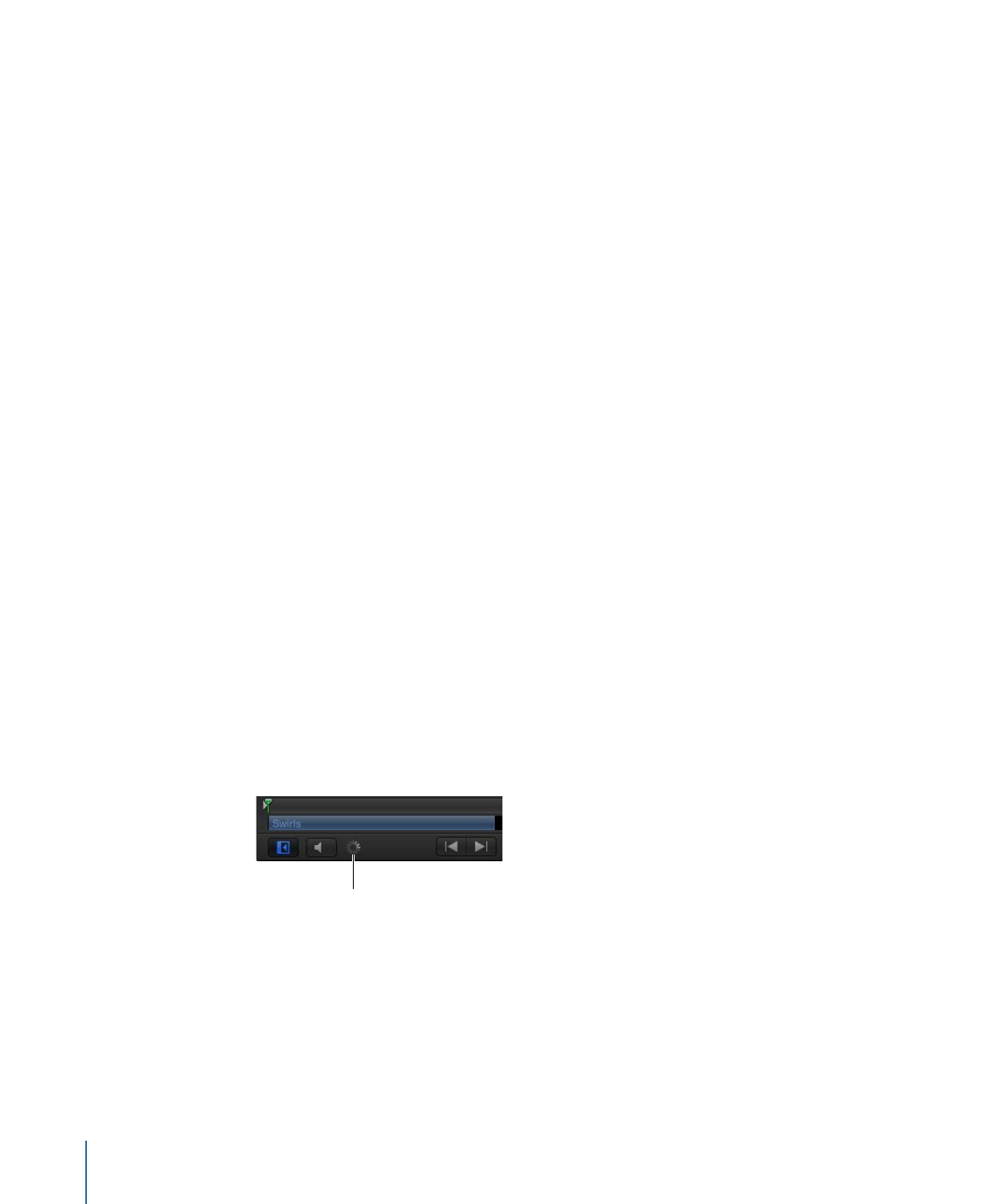
リタイミング作業を表示する/編集する
クリップをリタイミングするときに処理情報を表示できます。
進行中のクリップ解析の詳細情報を表示するには
以下のいずれかの操作を行います:
µ
「ウインドウ」>「タスクリストを表示」と選択します。
µ
キャンバスの左下隅(オーディオの再生/ミュートボタンの横)にある解析イン
ジケータをクリックします。
Analysis indicator
360
第 7 章
基本的な合成
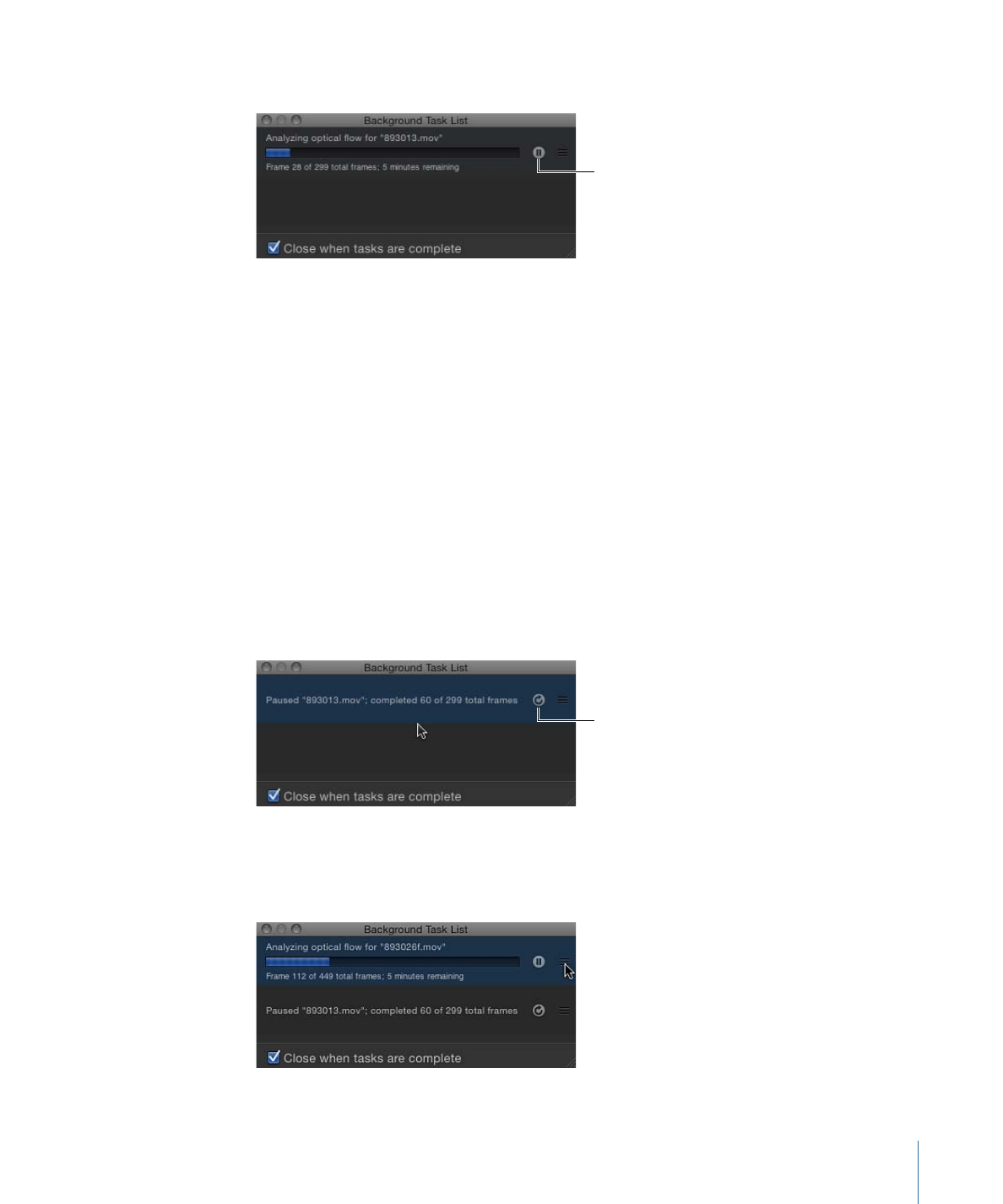
「バックグラウンドタスクのリスト」ウインドウが表示されます。
Click to pause
「バックグラウンドタスクのリスト」には、「Motion」がバックグラウンドで動
作しているすべてのプロセスの一覧が表示されます。各タスクにはラベルが付け
られ、進行状況バーとタスクの進行状況を説明するテキストが表示されます。進
行状況バーの隣にある一時停止ボタンを押すことによって、現在の操作と保留中
の操作を中断できます。
クリップ解析を一時停止するには
µ
「バックグラウンドタスクのリスト」ウインドウで、一時停止ボタンをクリック
します。
処理済みフレーム数を示すメッセージが表示されます。
メモ: 解析を一時停止すると、プロジェクトの再生速度が大幅に向上します。
クリップ解析を再開するには
µ
「バックグラウンドタスクのリスト」ウインドウで、解析/一時停止ボタンをク
リックします。
Click to restart analysis
クリップ解析の順番を並べ替えるには
µ
「バックグラウンドタスクのリスト」ウインドウで、解析するクリップをリスト
の一番上にドラッグします。
361
第 7 章
基本的な合成
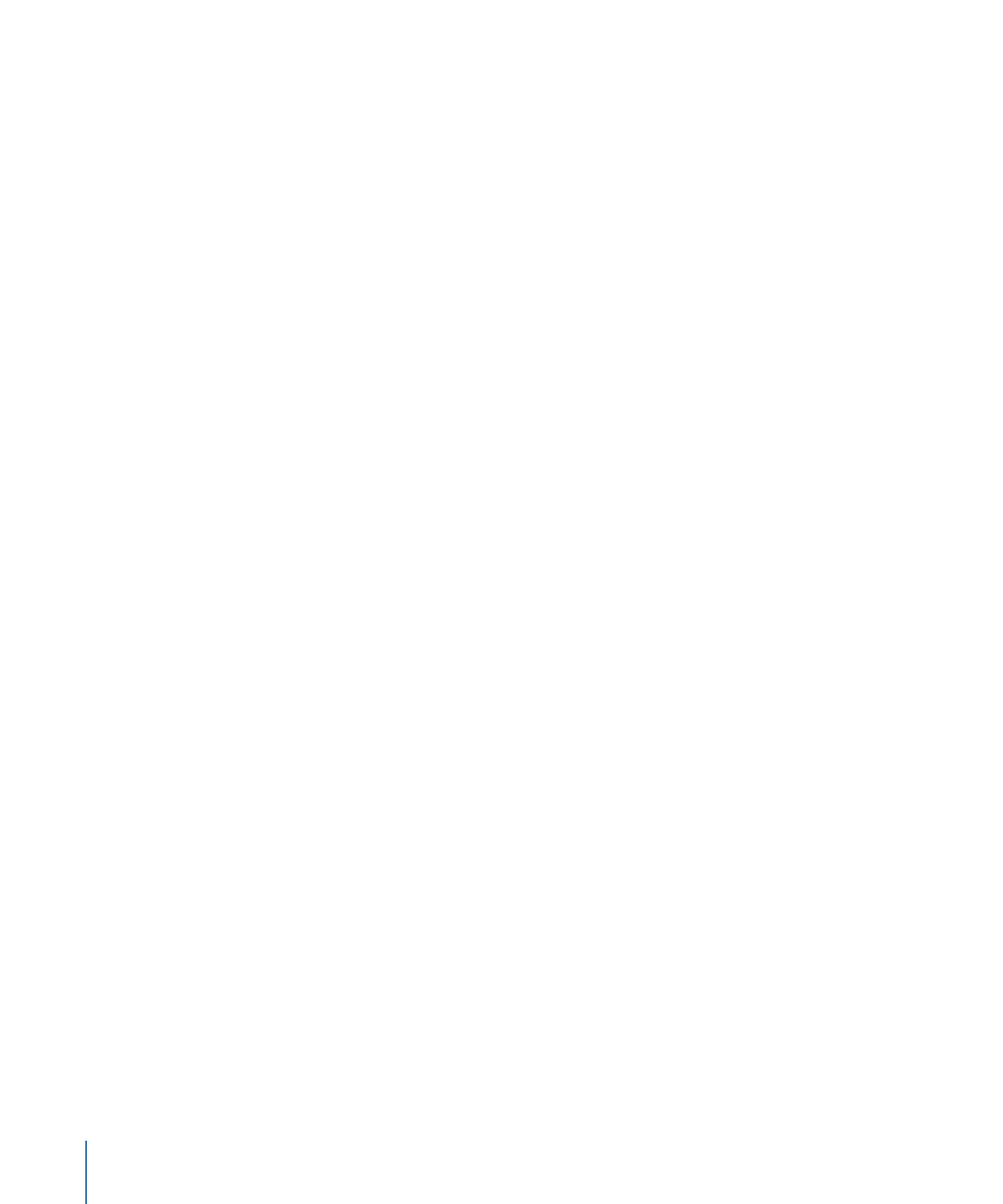
位置を変更したクリップで解析が始まり、以前に処理していたクリップが一時停
止します。
解析が完了したときに「バックグラウンドタスクのリスト」ウインドウを自動的
に閉じるには
µ
「バックグラウンドタスクのリスト」ダイアログで、「タスクの完了時に閉じ
る」チェックボックスを選択します。